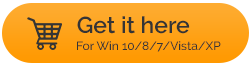Formas de resolver que la 'conexión de área local' no tiene una configuración de IP válida
Publicado: 2021-03-19No poder conectarse a Internet, especialmente en un momento de necesidad, es muy frustrante y uno de esos problemas que algunos usuarios pueden haber encontrado es que la "Conexión de área local" no tiene una configuración de IP válida. Además, el error ocurre cuando un usuario intenta conectarse a Ethernet o Wi-Fi. Aquí hay una guía que puede ser útil, en caso de que tenga problemas con este problema.
¿Por qué la "Conexión de área local" no tiene una configuración de IP válida?
Las razones por las que su conexión tiene una configuración de IP no válida pueden ser muchas. Estas son algunas de las razones probables:
- Tienes un enrutador inactivo
- Un controlador NIC desactualizado o defectuoso
- Su conexión de red es incorrecta o está mal configurada
- Hay fallas en su tarjeta NIC
Lea también: ¿Su dispositivo Android no pudo obtener la dirección IP? Tenemos las soluciones
La "Conexión de área local" no tiene una configuración de IP válida: posibles soluciones
Lista de contenidos
- 1. Cambiar valor de conexión de red
- 2. Reinstale o actualice el controlador de su adaptador de red
- 3. Modifique la configuración de su adaptador de red
- 4. Deshabilite su adaptador de red y luego vuelva a habilitarlo una vez más
- 5. Use el símbolo del sistema para resolver el problema
- Palabra de sabiduría:
1. Cambiar valor de conexión de red
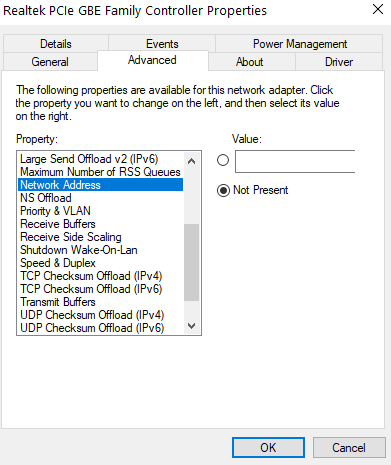
Una forma de resolver que la "Conexión de área local" no tiene una configuración de IP válida es cambiar el valor de la conexión de red. Este método ha demostrado ser exitoso para muchos usuarios. Los pasos para el mismo se mencionan a continuación:
- Haga clic derecho en el ícono de red/Wi-Fi en la esquina inferior derecha de su pantalla en la barra de tareas
- Seleccione Abrir Centro de redes y recursos compartidos
- Seleccione Cambiar la configuración del adaptador en el panel de la izquierda
- En las ventanas que siguen, haga clic derecho en el adaptador de red que está utilizando y haga clic en Propiedades
- Haga clic en el botón Configurar
- Dirígete a la pestaña Avanzado
- En Propiedad , desplácese hacia abajo y haga clic en Dirección de red
- En el lado derecho, debajo de Valor, ingrese un valor alfanumérico aleatorio de 12 caracteres
- Haga clic en Aceptar
Ahora debería poder conectarse a Internet. Si no, dirígete a los siguientes pasos.
2. Reinstale o actualice el controlador de su adaptador de red
Si el problema se produjo como resultado de un controlador corrupto o desactualizado. Puede reinstalar o actualizar el controlador de su adaptador de red y verificar si se resolvió el problema.
- Reinstalar el controlador del adaptador de red
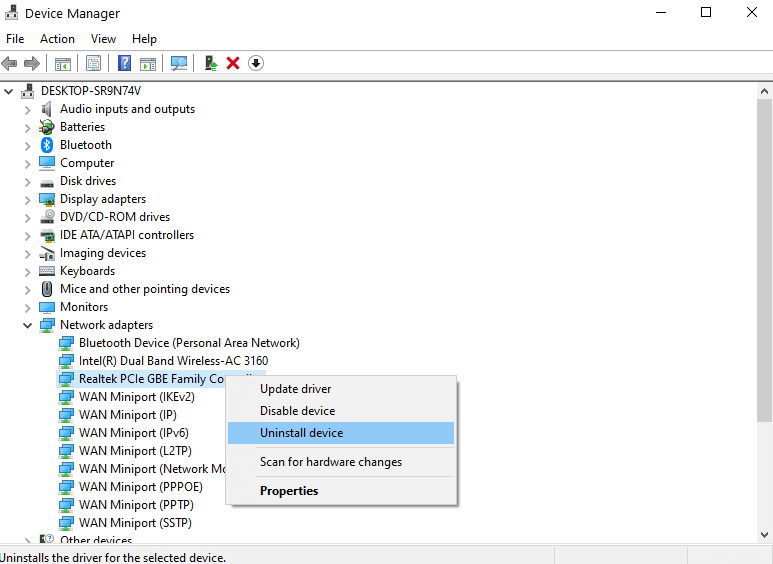
Para reinstalar el controlador, siga los pasos que se mencionan a continuación:
1. Presione Windows + R para abrir el cuadro de diálogo Ejecutar
2. Escriba devmgmt.msc
3. Expanda el menú desplegable Adaptadores de red
4. Seleccione su adaptador de red, haga clic derecho sobre él y Desinstale el dispositivo
5. Ahora, vaya al sitio web del fabricante del controlador de su adaptador de red y descargue el controlador más reciente
- Actualice el controlador con facilidad usando una utilidad
La búsqueda manual del controlador de red correcto puede no ser un proceso fácil. Hay posibilidades de que descargue el controlador incorrecto. Por lo tanto, puede tomar la ayuda de una utilidad de actualización de controladores. Por ejemplo, Driver Booster 8 es una de las mejores herramientas de actualización de controladores :
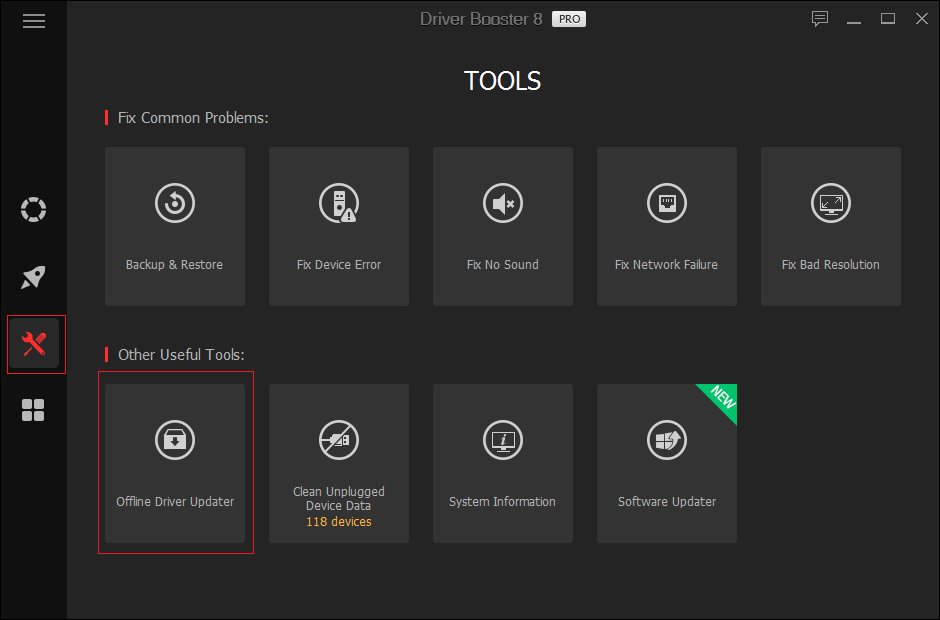
| Driver Booster 8: características de un vistazo ● ¿No tienes Internet? E, irónicamente, ¿quiere actualizar el controlador del adaptador de red? La utilidad de actualización de controladores también le permite actualizar los controladores sin conexión ● Gran base de datos de controladores que consta de más de 3 500 000 controladores de dispositivos ● Obtiene las últimas actualizaciones de controladores en tiempo real y rápidamente. ● Solucionar problemas comunes de Windows como BSOD, bloqueos del sistema y muchos otros Sistema operativo: Windows 10/8.1/8/7/Vista/XP  Haga clic aquí para descargar Descargar Driver Booster 8 Pro (Precio: US$ 22.95) Lea también: Revisión completa e imparcial de IObit Driver Booster |
3. Modifique la configuración de su adaptador de red
Otra forma de resolver este tipo de problema de conectividad a Internet es modificar la configuración de su adaptador de red. Los pasos utilizados en este método son bastante similares a los pasos utilizados anteriormente:
1. Nuevamente, diríjase a la esquina inferior derecha de su barra de tareas y haga clic derecho en el icono de red/Wi-Fi
2. Seleccione Abrir Centro de redes y recursos compartidos
3. Haga clic en Cambiar la configuración del adaptador en el panel de la izquierda
4. Haga clic derecho en el adaptador de red que está utilizando y haga clic en Propiedades
5. Desplácese hacia abajo y haga doble clic en Protocolo de Internet versión 4 (TCP/IPv4)
6. Asegúrese de que los botones de radio Obtener una dirección IP automáticamente y Obtener la dirección del servidor DNS automáticamente estén marcados 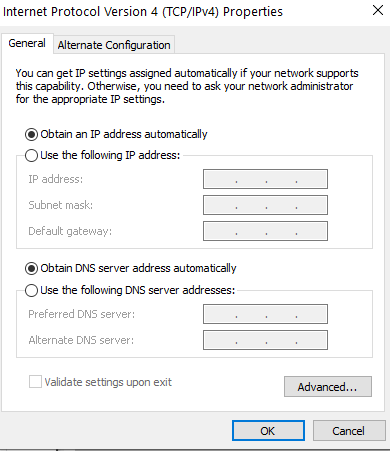
7. Alternativamente, si encuentra que el error persiste, haga clic en Usar la siguiente dirección IP y Usar las siguientes direcciones de servidor DNS e ingrese los valores como se muestra en la captura de pantalla a continuación
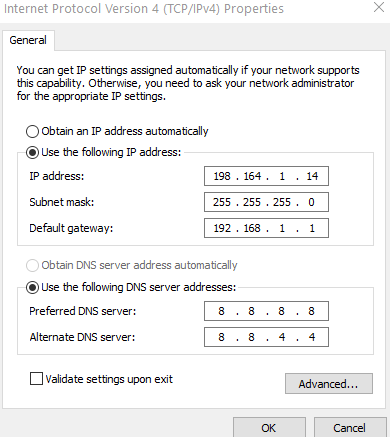
8. Haga clic en Aceptar
Ahora, compruebe si el problema está resuelto o no.
4. Deshabilite su adaptador de red y luego vuelva a habilitarlo una vez más
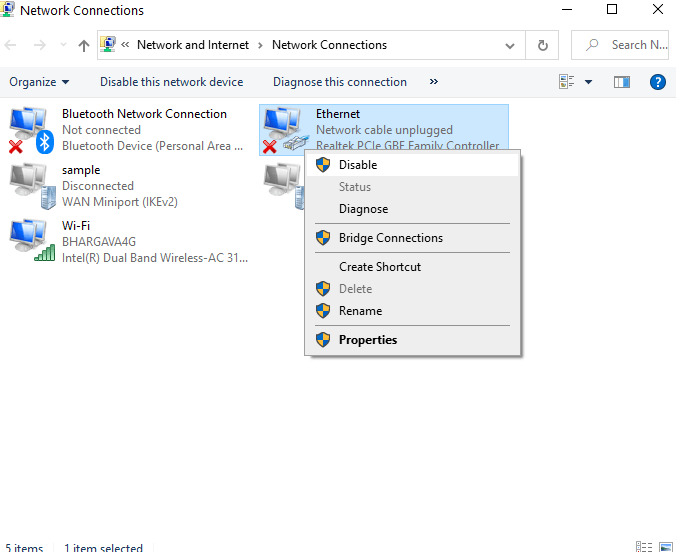
Este método puede ser beneficioso y efectivo si su adaptador de red se atascó y no recibe una dirección IP válida.
1. Abra el cuadro de diálogo Ejecutar presionando las teclas Windows + R
2. Escriba ncpa.cpl
3. Haga clic con el botón derecho en el adaptador que había deshabilitado previamente y haga clic en Habilitar
5. Use el símbolo del sistema para resolver el problema
El símbolo del sistema es otra ruta más que puede utilizar para deshacerse de este tipo de problema de conectividad. Aquí están los pasos para el mismo
1. En la barra de búsqueda de Windows, escriba cmd . En el lado derecho, seleccione Símbolo del sistema como administrador
2. Cuando aparezca la ventana del símbolo del sistema , ingrese los comandos mencionados a continuación uno tras otro:
netsh winsock reset |
3. Reinicie su computadora . Una vez que la computadora se reinicie, encontrará que el problema se ha resuelto.
Lea también : Los mejores consejos y trucos del símbolo del sistema
Palabra de sabiduría:
Recomendamos enfáticamente que antes de continuar con cualquiera de las correcciones anteriores para resolver "La conexión de área local" no tiene una configuración de IP válida, cree un punto de restauración del sistema. Esto asegurará que, incluso si algo sale mal mientras usa los pasos mencionados anteriormente, puede volver a la configuración anterior cuando su computadora funcionaba bien. Pero, ¿y si la función de restauración del sistema no funciona correctamente? ¡No se preocupe! Puede consultar estas correcciones.
Terminando:
Esperamos sinceramente que las correcciones anteriores sin duda hayan resuelto el problema "La conexión de área local no tiene una configuración de IP válida". Mencione en la sección de comentarios cuál de los métodos anteriores lo ayudó para que otros que están pasando por el mismo problema puedan beneficiarse. Para obtener más información atractiva, útil e interesante, siga leyendo Tweak Library.
Lecturas recomendadas:
Cómo usar VPN en iPhone y Android
Cinco formas de solucionar problemas comunes de brillo de Android
Cómo solucionar: ¿Las aplicaciones de Android siguen fallando?